2019年08月09日更新
Windows Defenderの性能/評価は?レビューも紹介!
皆さんはWindows Defenderを利用したことはありますか?性能や実際の評価というのが気になりますよね。便利だったら使いたいですね。そこで今回はWindows Defenderの性能や評価についてレビューを紹介したいと思います。
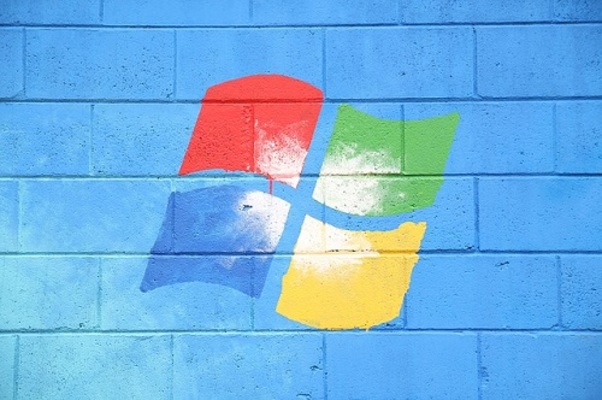
目次
- 1Windows Defenderの性能/評価レビュー〜特徴〜
- ・Windows Defenderの特徴
- ・Windows Defenderの料金
- 2Windows Defenderの性能/評価レビュー〜機能〜
- ・Windows Defenderの機能
- 3Windows Defenderの性能/評価レビュー〜マルウェア対策〜
- ・Windows Defenderのマルウェア対策性能
- 4Windows Defenderの性能/評価レビュー〜操作性〜
- ・Windows Defenderの操作性
- 5Windows Defenderの性能/評価レビュー〜注意点〜
- ・マルウェアの誤検知
- ・他のセキュリティソフトの有効期限切れ
- ・一部機能がデフォルトでOFF
- 6Windows Defenderの性能/評価レビュー〜メリット〜
- ・Windows Defenderのメリット
- 7Windows Defenderの性能/評価レビュー〜デメリット〜
- ・Windows Defenderのデメリット
- 8Windows Defenderの性能/評価レビュー〜口コミ〜
- ・Windows Defenderの口コミ/評判
- ・合わせて読みたい!Windows Defenderに関する記事一覧
Windows Defenderの性能/評価レビュー〜特徴〜
さてWindows Defenderの性能か評価・レビューを見ていく前にまずはWindows Defenderとはどのようなものなのかというのについて見ていきたいと思います。
皆さんはWindows Defenderというものをご存知ですか?名前だけ聞いたことある方もいるでしょう。そこでここではWindows Defenderの性能や評価・レビューの前にWindows Defenderの特徴について紹介したいと思います。
Windows Defenderの特徴
それではWindows Defenderの性能や評価・レビューの前にWindows Defenderの特徴について紹介したいと思います。どのような特徴があるのでしょうか?気になるのはWindows Defenderの金額です。ここではWindows Defenderの特徴を紹介します。
マイクロソフトが標準搭載するセキュリティソフト
Windows Defenderは、マイクロソフトがWindowsに標準で搭載している無料のセキュリティソフトです。性能はトップクラスとまではいきませんが、高めのマルウェア検出性能を持っています。
また、第三者機関のマルウェア検出テストでも高い検出率を記録しています。Microsoft Security Essentialsの時の低い評価の印象が残っている方も多いと思います。ただ、現在は性能もアップしていますし、様々な脅威に対応できるようになっています。
ウイルス対策に無頓着な方であっても、デフォルトでそこそこの性能のWindows Defenderの保護を受けることができるのは一つのメリットです。ではWindows Defenderの料金はどれくらいなのでしょうか?
Windowsのセキュリティソフトのこと
Windows DefenderとはWindowsのセキュリティ対策機能のことを指します。そのためデフォルトでインストールされています。
Windows Defenderの料金
MicrosoftのサービスでWindowsに標準搭載されているWindows Defenderですが、利用していなかった場合にはウイルス対策ソフトなどを購入する必要がありますよね。その金額もお金が発生します。無料のものもありますが、帰還が決められているものも。
そこでここWindows Defenderの利用料金について見ていきたいと思います。
無料で使用可能
Windows Defenderの利用料金は無料です。実はWindows Defenderは無料で利用することができるのです。無料ならば、わざわざソフトをインストールする必要はありませんし、少し性能が悪くても、「無料だしなぁ」と思えますよね。
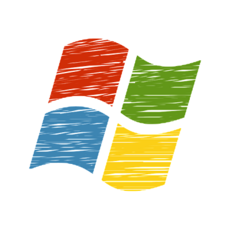 【Windows8.1】Windows Defenderの有効/無効を設定する方法!
【Windows8.1】Windows Defenderの有効/無効を設定する方法!Windows Defenderの性能/評価レビュー〜機能〜
先ほどはWindows Defenderの特徴を紹介していきました。特徴の中で、料金が無料という点についても触れましたね。Windows Defenderは料金が無料で利用できるのは非常に嬉しいですね。さて、続いてはWindows Defenderの機能について見ていきます。
Windows Defenderの機能
それではWindows Defenderの機能を見ていきます。Windows Defenderの機能は『ウイルスと脅威の防止』『デバイスのパフォーマンスと正常性』『ファイアウォールとネットワーク保護』『アプリとブラウザーコントロール』『保護者による制限』です。
セキュリティソフトの最も基本的な機能は持っているので、Windows Defenderが有効になっていることで、完全に無防備な状態は回避されます。搭載されているのは、
- ランサムウェアからの保護強化機能
- SmartScreen
- Exploit Protection
- ペアレンタルコントロール
ランサムウェアからの保護強化機能
Windows Defenderは、2017年にランサムウェアから保護する機能が搭載されています。図のように『保護されたフォルダー』を追加することで、信頼されたアプリ以外はフォルダにアクセスできなくなります。
そもそもランサムウェアとは、マルウェアの一種です。ランサムウェアに感染したコンピュータは、利用者のシステムへのアクセスを制限することになります。つまりランサムウェアから保護するのは重要ですね。
SmartScreen
不正なWebサイトをブロックするSmartScreenも搭載しています。Windows Defenderは、不正なWebサイトにアクセスしたときや、危険なアプリを実行しようとしたときに、警告しブロックする機能を搭載しています。
SmartScreenはフィッシングサイトや、マルウェアサイトにアクセスしたときに閲覧前にブロックしたり、ダウンロードした怪しいファイルを実行時にブロックしたりすることができます。
Exploit Protection
ランサムウェアやSmartScreenだけではなく、Exploit Protectionも搭載されています。Exploit ProtectionとはWindows Defenderで、OSおよびアプリに対する脆弱性攻撃を軽減するもので名前がExploit Protectionといいそれらの機能が搭載されています。
ランサムウェアやSmartScreenと同様、Exploit Protectionも非常に重要な役割を果たします。
ペアレンタルコントロール
ランサムウェアやSmartScreen、Exploit Protectionだけでなくペアレンタルコントロールも搭載しています。Windows Defenderは、無料で使えるソフトとしては珍しく、ペアレンタルコントロール機能も搭載しているのです。
ただし、使ってみた限りでは、そこまでペアレンタルコントロールの性能は良いとは感じませんでした。
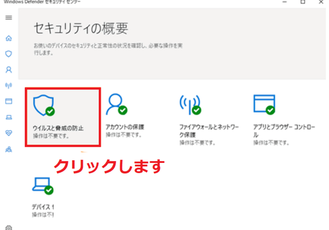 【Windows10】「Windows Defender」でフルスキャンする方法!
【Windows10】「Windows Defender」でフルスキャンする方法!Windows Defenderの性能/評価レビュー〜マルウェア対策〜
さて、ここまではWindows Defenderの特徴や性能について見ていきました。そしてWindows Defenderの機能も紹介しました。Windows Defenderの機能には『ランサムウェアからの保護強化機能』『SmartScreen』『Exploit Protection』。
そして『ペアレンタルコントロール』が搭載されていましたね。無料でも使えるものばかりでした。そこでここではマルウェア対策について見ていきたいと思います。
Windows Defenderのマルウェア対策性能
気になるのはWindows Defenderのマルウェア対策性能ですよね。Windows Defenderのマルウェア(ウイルス、ワーム、トロイの木馬など)の対策性能は、”やや高い”です。Windows Defenderのマルウェア対策性能がある程度高ければ攻撃も防げます。
高評価の「TOP PRODUCT」認定
続いてWindows Defenderのマルウェア対策性能を詳しく見ていきますが、ドイツの独立機関であるAV-TEST.orgの評価結果ですがこちらも高い評価を得ており、直近のテストでは、特に性能の高いソフトに与えられる『TOP PRODUCT』の認定があります。
『TOP PRODUCT』の認定があると少し嬉しいですよね。高評価であればマルウェアの感染も防げるので少しは安心できますね。
無料でなおかつ、ランサムウェアやSmartScreen、Exploit Protectionだけでなくペアレンタルコントロールも搭載しているWindows Defenderは使って見ても良さそうですね。
 【Windows10】Windows Defenderのファイアウォールのオン/オフ設定方法!
【Windows10】Windows Defenderのファイアウォールのオン/オフ設定方法!Windows Defenderの性能/評価レビュー〜操作性〜
Windows Defenderの特徴など性能も見ていきました。マルウェア対策もできていて、ランサムウェアやSmartScreen、Exploit Protectionだけでなくペアレンタルコントロールも搭載しているWindows Defenderの操作性はいかほどでしょうか。
そこでここではWindows Defenderの操作性について見ていきたいと思います。
Windows Defenderの操作性
マルウェア対策もできていて、ランサムウェアやSmartScreen、Exploit Protectionだけでなくペアレンタルコントロールも搭載しているWindows Defender。今のところ性能を見る限りでは使いたくなりますよね。しかし操作性が悪ければ考えますね。
そこでここではWindows Defenderの性能や評価としてWindows Defenderの操作性を紹介したいと思います。
動作はやや重い
Windows Defenderの動作の軽さは『やや重め』と思います。第三者機関の評価を参考にすると、AV-ComparativesのPerformance Testsの過去3回のテスト結果では、最も評価の低いStandardと評価されています。
AV-TESTの『Performance』のスコアは比較的良いものの、総合すると、PCの動作に与える影響は平均よりもやや大きいようです。
マルウェア対策もできていて、ランサムウェアやSmartScreen、Exploit Protectionだけでなくペアレンタルコントロールも搭載しているWindows Defenderですが、性能はよくても、この操作性をどう捉えるかはユーザー次第ですね。
 【Windows Defender】有効にできないときの原因と対処法!
【Windows Defender】有効にできないときの原因と対処法!Windows Defenderの性能/評価レビュー〜注意点〜
ここまでは特徴や性能を紹介しました。マルウェア対策もできていて、ランサムウェアやSmartScreen、Exploit Protectionだけでなくペアレンタルコントロールも搭載しているWindows Defender。少し操作性は重いとは言われていることがわかりました。
実はWindows Defenderですが実際に使用するにあたっては注意点があるのです。どのような注意点があるのでしょうか?そこでここではWindows Defenderの注意点を紹介したいと思います。
マルウェアの誤検知
Windows Defenderでは赤の箇所はありませんが、黄の箇所が他のセキュリティソフトに比べて割合が多い事がわかります。これはユーザーの設定次第では、他のセキュリティソフトよりも性能が劣ってしまうことを示しています。
しかし、マルウェアのご認知をする対処法もあるのでここではその対処法を紹介したいと思います。
誤検知の対策方法
マイクロソフト社によりファイルを分析してもらう事で、ファイルが本当にマルウェアかどうか調べることができます。分析ページへの移動の仕方を紹介します。スタートメニュから『Windowsの設定』画面を表示させます。
『更新とセキュリティ』のボタンをクリックします。『更新とセキュリティ』画面の左サイドバーに『Windows Defender』の設定メニューがありますので、これをクリックします。
すると『Windows Defender』の設定画面が表示されます。
『Windows Defender セキュリティセンターを開きます』のメニューをクリックします。
『ウィルスと脅威の防止』のパネルが表示されますので、それをクリックします。
『ウィルスと脅威の防止の設定』をクリックします。
『サンプルの自動送信』メニューの『サンプルを手動で送信する』をクリックします。するとブラウザーが立ち上がり『Submit a file for malware analysis』のページが表示されます。
このページにてマルウェアだと疑わしいファイルを送信して、マイクロソフト社の分析にかけることができます。『Home customer』をクリックして、『Continue』ボタンをクリックします。
マイクロソフトアカウントにサインインするためのウィンドウが表示されます。マイクロソフトアカウントにサインインして分析すると分析結果を追跡することができます。アカウントを持っていない場合は『Skip』を選択してください。
分析にかけたいファイルをアップロードするためのページに遷移します。『Select the file』にて分析したいファイルを選択します。
『Do you believe this file contains malware?』の項目を選択します。『Yes』はアップロードするファイルがマルウェアだと思う時はチェック。『No』はアップロードするファイルは正常なファイルの誤検知だと思う場合はチェックします。
『Select the Microsoft security product used to scan the file』の項目から使用しているセキュリティソフトを選択します。
他のセキュリティソフトの有効期限切れ
Windows Defenderしか入っていない状態の時は自動的に有効化されるので問題はないのですが、注意したいのは他のセキュリティソフトを導入した後でそのソフトの有効期限が切れた場合です。有効期限が切れたことでアンインストールします。
すると、再びWindows Defenderは有効になります。しかし、有効期限が切れたもののインストールしたままの状態だと、Windows Defenderは有効化されません。
Windows Defenderの有効化を忘れない
つまり、どのセキュリティソフトも動作していない無防備な状態になってしまいます。これは盲点になりがちなので、他のセキュリティソフトを導入してから有効期限が切れた場合は、セキュリティソフトを新たに更新します。
もしくはまたは期限切れのセキュリティソフトをアンインストールしWindows Defenderを再び有効化することを忘れないでください。
一部機能がデフォルトでOFF
Windows Defenderは、セキュリティ設定を厳しくしすぎて利便性を損なう、といったことがないようにするためか、『ランサムウェアの防止』など一部機能はデフォルトでOFFになっています。多くの方は、こういった設定があることを知らない方もいます。
「ランサムウェアの防止」設定
では『ランサムウェア』防止の設定を行います。スタートメニューから『Windows セキュリティ』を起動します。
『Windows セキュリティ』です。『ウイルスと脅威の防止』をクリックしましょう。
画面を下へスクロールします。
『ランサムウエア防止の管理』をクリックします。
ランサムウェアの防止です。ランサムウェアなどの脅威からファイルを保護し、攻撃を受けた場合にファイルを復元する方法を確認してください。
コントロールされたフォルダーアクセスです。悪意のあるアプリケーションによって、デバイス上のファイル、フォルダー、メモリ領域に承認されていない変更が加えられないように保護します。『オン』にしてみましょう。
すると、ユーザーアカウント制御が表示されるので、『はい』をクリックしましょう。
『保護されているフォルダー』をクリックすると次の設定ができます。既定では Windows システム フォルダーが保護されています。その他に保護するフォルダーを追加することもできます。
『アプリをコントロールされたフォルダーアクセスで許可する』をクリックすると次の設定ができます。信頼するアプリがコントロールされたフォルダーアクセスによってブロックされている場合は、許可するアプリとしてそのアプリを追加できます。
ランサムウェアデータの回復です。これでWindows Defenderを使っていてもランサムウェアの防止の設定を行うことができました。
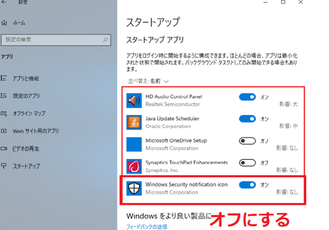 「Windows Defender notification icon」について解説!
「Windows Defender notification icon」について解説!Windows Defenderの性能/評価レビュー〜メリット〜
さて、ここまではWindows Defenderの性能や特徴などを紹介しました。ペアレンタルコントロールなどが珍しく搭載されていることもわかりましたね。そんなWindows Defenderは実際に使うとメリットはどれくらいあるのでしょうか?
ここではWindows Defenderのメリットについて紹介したいと思います。
Windows Defenderのメリット
無料でもあるWindows Defenderを使うメリットを考えてみたいと思います。まず、大きなメリットを挙げてみます。『動作が軽め』『コストがかからない』『ウィルス対策としての性能は十分あるといえる』というのがメリットでもあり、特徴ともいえます。
Windowsユーザーはインストールする必要なし
そもそもWindows Defenderはプリインストールされているのでわざわざソフトを検索してインストールする必要がありません。ソフトをインストールする手間も省けますし、何よりWindows Defenderをインストールして重いということもないですね。
無料で使用できる
Windows DefenderですがWindowsに標準搭載されているものでWindows8.1以降ならばプリインストールされている上に無料で利用することができます。そのためコストを抑えられます。他のウイルスバスターなどはどうしてもお金がかかってしまいますね。
しかし、その点、Windows Defenderでは無料で利用できるというメリットもあるのです。
最低限の機能を搭載
Windows Defenderrは、無料というメリットやプリインストールされているという特徴があります。他の有料セキュリティよりもユーザー個々の知識に依存なところがあり、細かい使い勝手に多少難があるのと、機能的にはあくまでも必要最低限という感じです。
最低限のものがあれば特に他のものを使用しなくてはならないということがないので、性能としてそこまで求めない方にとっては嬉しいのかもしれません。
 【Windows10】Windows Defenderの除外設定方法を解除する方法!
【Windows10】Windows Defenderの除外設定方法を解除する方法!Windows Defenderの性能/評価レビュー〜デメリット〜
続いて、Windows Defenderの性能などについて評価を見ていきたいと思います。Windows Defenderの性能を知った上でユーザーはどのような評価をしているのでしょうか?気になるのはユーザーの評価ですね。評価を見て利用するかを決める方も。
自分が何かアプリケーションやソフトを使うにあたってはデメリットも気にしたいところです。もちろん何かしらデメリットはあります。そこでここではWindows Defenderの性能の評価におけるデメリットについて見ていきたいと思います。
Windows Defenderのデメリット
Windows Defenderは、セキュリティ設定を厳しくしすぎて利便性を損なう、といったことがないようにするためか、『ランサムウェアの防止』など一部機能はデフォルトでOFFになっています。こういったデメリットがあります。
多くの方は、こういった設定があることを知らずにいると思います。そのため、ランサムウェアの防止設定をわざわざ行わなければならないというデメリットがありますね。その他Windows Defenderのデメリットを見ていきましょう。
パスワード管理/迷惑メール対策機能がない
また、次に紹介するデメリットはパスワード管理や迷惑メール対策といった機能は持っておらず、有料のセキュリティソフトと比べると機能は少ないです。
最近の有料のセキュリティソフトは、MacやAndroid OSにインストールできるマルチデバイス版が主流ですが、Windows DefenderはWindowsの保護しかできません。
Windowsの保護しかできない
先ほども書いたようにWindows DefenderのデメリットはWindowsの保護しかできないというのがあります。迷惑メールなどもできれば対策してもらいたいものですが、Windowsのパソコンを守る方が優先なのでしょうか?
サポートが不明瞭
サポートも、有料のセキュリティソフトは、連絡先が明確で、専門メーカーということで対応も信頼できますが、Windows Defenderのサポートは、連絡先が分かりにくく、Windowsの機能の1つとして扱われるので対応も不安です。
Windows Defenderではペアレンタルコントロールなどと便利な機能が搭載されていますが、デメリットとして見てみると、どうしても、Windowsのみの保護になってしまうことが見受けられます。そういったデメリットも目を瞑ってみるかはユーザー次第です。
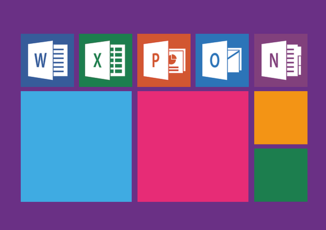 【Windows7】Windows Defenderでスキャンする方法を解説!
【Windows7】Windows Defenderでスキャンする方法を解説!Windows Defenderの性能/評価レビュー〜口コミ〜
ここまではWindows Defenderのデメリットについても紹介しました。Windows Defenderのデメリットはいかがでしたか?正直、何かしらソフトを使ったりする上でデメリットを感じない方はいないかと思います。
おこれらのデメリットを理解した上で利用するかはユーザー次第ですね。さて、Windows Defenderのデメリット・メリットが分かった上で今度はWindows Defenderの評価を見てみたいと思います。Windows Defenderの評価はTwitterからです。
実際にWindows Defenderの性能や評価がわかると思うので参考にしてみましょう。
Windows Defenderの口コミ/評判
マカフィーが「更新しろ!! 更新しないと死ぬぞ!!!」的な感じでめっちゃ必死になって買ってもらおうとしてて草
— まつゆう@143000 (@Matyou1025) April 12, 2019
どっちにしろWindows Defenderあるから意味ない
わざわざこんなのに金かけたくない
頑張れマカフィー
頑張れWindows Defender#McAfee #マカフィー #WindowsDefender pic.twitter.com/tOZHljCcYz
上記のツイートをしてくださった方はマカフィーインストールしていたそうですが、ちょっとマカフィーに不満で、Windows Defenderでも十分だということを感じているようです。やはり魅力は無料ということです。
OpenJDKのアーカイブ(11.0.2)を
— シノア (@tukiyo_osa) March 15, 2019
WindowsDefenderさんが検知すると
スキャンが長すぎて帰ってこなくなる
(というかスキャンが延々と終わらない)
何十万のファイルをチェックしているようだけど
終わらない。。。
('、3_ヽ)_#OpenJDK #WindowsDefender
上記のツイートをしてくださった方はやはりWindows Defenderの動作が重いようですね。確かにスキャンに時間がかかると、その間はパソコンが使えなくなるのでお仕事中などでは少し迷惑かもしれません。動作が重いのもデメリットの一つですね。
Windows Defenderの性能や評価はいかがでしたか?色々なデメリットやメリットがありますが、この評価などを踏まえて、ご自身が何を優先するかは自分次第ですね。
もし、これからWindowsのパソコンを利用するか方は取り急ぎでもWindows Defenderを使用してみてください。
合わせて読みたい!Windows Defenderに関する記事一覧
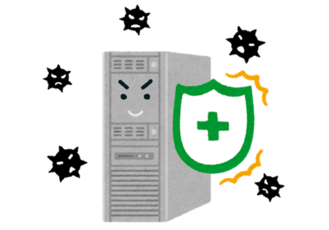 【Windows10】Windows Defenderセキュリティセンターの起動/概要について解説!
【Windows10】Windows Defenderセキュリティセンターの起動/概要について解説! 【Windows10】Windows Defenderのリアルタイム保護方法を解説!
【Windows10】Windows Defenderのリアルタイム保護方法を解説! Windows Defenderの定義ファイルを手動で更新する方法を解説!
Windows Defenderの定義ファイルを手動で更新する方法を解説! 【Windows10】ウイルス対策は「Windows Defender」で十分か解説!
【Windows10】ウイルス対策は「Windows Defender」で十分か解説!













































